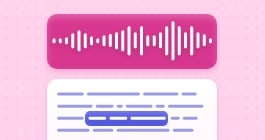Sblocca tanto altro con il piano Adobe Podcast Premium 
- Supporto video per MP4, MOV e altro ancora
- Caricamento in blocco dei file per risultati migliori
- Regola l'intensità per un audio più naturale
- Ottimizza fino a 4 ore al giorno, file di massimo 1 GB
- Nessun limite di download per i progetti Studio
- Scarica le registrazioni originali, separate da chi parla
- Personalizza audiogrammi e didascalie con i temi
- Carica sfondi personalizzati per gli audiogrammi
- Tutte le funzioni premium per il design
Ottimizza parlato
Studio
Design con Adobe Express Premium
Aggiungere musica al tuo progetto
Carica musica personalizzata o aggiungi musica dalla nostra libreria di collezioni royalty-free, curata specificamente per contenuti parlati e podcast.
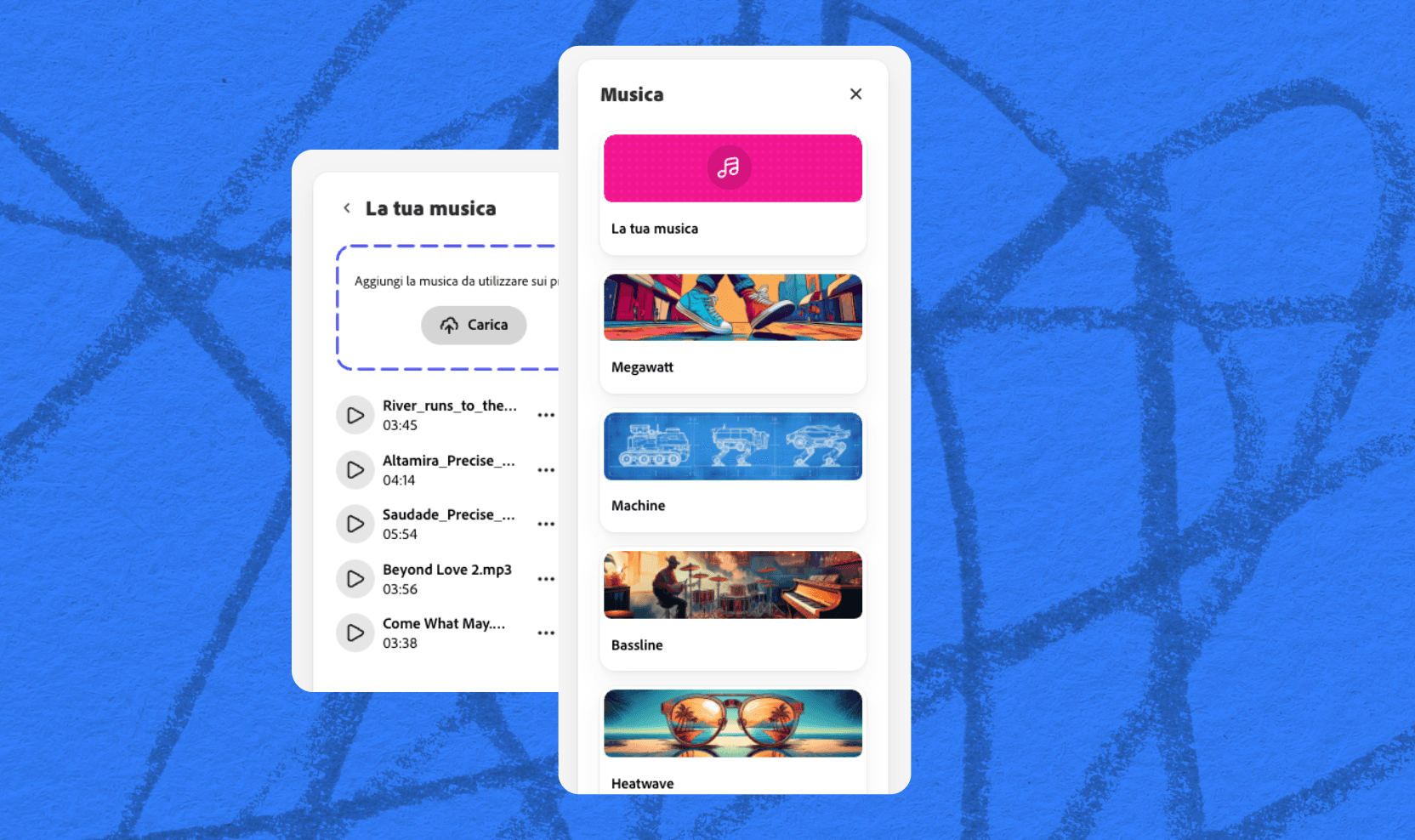
Indipendentemente dal tipo di contenuto che stai creando, la musica può svolgere un ruolo prezioso nel definire il tono del tuo progetto. Può renderlo più coinvolgente ed emotivamente risonante con il tuo pubblico e fornire un tema coerente che può essere associato al tuo lavoro.
Questa guida ti guiderà attraverso il processo di aggiunta di musica personalizzata e utilizzo di tracce dalla nostra libreria di collezioni musicali.
Musica
In Adobe Podcast Studio, hai molta flessibilità quando lavori con la musica nei tuoi progetti.
Puoi caricare musica personalizzata o aggiungere musica dalla nostra libreria di collezioni royalty-free, curata specificamente per contenuti parlati e podcast.
Collezioni musicali
C'è una vasta gamma di musica royalty-free accuratamente selezionata solo per te.
Clicca sull'icona Musica.
Seleziona una delle collezioni e ti verranno presentate quattro categorie diverse:
- Intros: segmenti musicali di apertura all'inizio di un progetto.
- Outros: segmenti musicali di chiusura alla fine di un progetto.
- Transizioni: elementi musicali che collegheranno senza problemi diversi segmenti.
- Sottofondi: musica di sottofondo che viene riprodotta dolcemente sotto dialoghi, narrazioni o altri elementi audio principali.
Per assicurarti di utilizzare la musica perfetta, usa il pulsante di riproduzione per ascoltare ogni opzione.
Una volta che sei soddisfatto della tua selezione, clicca sul pulsante + per inserire la musica dove si trova il tuo cursore nella trascrizione. Non preoccuparti – se finisce nel posto sbagliato, puoi sempre spostarla cliccando sulla maniglia sinistra e trascinandola nel punto perfetto.
Caricare musica personalizzata
Se hai la tua collezione di musica personalizzata, o solo alcune tracce che desideri riutilizzare nei progetti, segui questi passaggi.
Clicca sull'icona Musica e seleziona La tua musica.
Per aggiungere un nuovo file a La tua musica, puoi:
- Trascinarlo direttamente dal tuo computer
- Selezionare Carica, scegliere il file che desideri caricare e selezionare apri.
Una volta aggiunto il/i file, puoi usare il pulsante di riproduzione per ascoltare ogni traccia. Se desideri rimuovere una delle tracce, clicca sui tre punti e seleziona elimina.
Quando sei pronto per aggiungere una traccia al tuo progetto, clicca sul pulsante + per inserire la musica dove si trova il tuo cursore nella trascrizione.
Una volta aggiunto il file, puoi:
- Spostarlo (trascinarlo) in un punto diverso nella tua registrazione principale.
- Dividere il file in clip separati e riorganizzarli secondo necessità.
- Dissolvenza in entrata
- Dissolvenza in uscita
- Impostare come sottofondo (questo è ottimo per la musica di sottofondo e riprodurrà il file a un volume basso contemporaneamente a qualsiasi contenuto sottostante).
- Eliminare
Ora, vai su Studio e inizia ad aggiungere musica al tuo capolavoro.